

Un método para calcular la calidad de la señal es calcular el SNR (Signal-to-Noise). El SNR es el nivel de la señal (en dBm) menos el nivel de de ruido (en dBm). Ambos de esos valores son representados de forma típica con números negativos. Por ejemplo, un nivel de señal de -53dBm y un valor de ruido de -90dBm generan un SNR de 37dBm (por ejemplo, el SNR = Señal – Ruido = -53 -(-90)=37).
El valor calculado del SNR, medido desde un cliente inalámbrico puede decrecer conforme la distancia a la estación base (o al router inalámbrico) aumenta. Otros elementos del hogar (o de la oficina) pueden causar también interferencias, como hornos microondas, algunos teléfonos inalámbricos además de paredes, techos, superficies metálicas, etc … que causan un aumento en el nivel de ruido lo que hace que el SNR total disminuya y tengamos así “menos cobertura” inalámbrica.
¿Y cuáles son los valores adecuados?
Siguiendo esta sencilla tabla, puedes hacerte una idea de, una vez calculado tu SNR, si estás bien “cubierto” por tu red inalámbrica:
40+dB = Señal excelente
25dB a 40dB = Señal muy buena
15dB a 25dB = Señal baja
10dB a 15dB = Señal muy baja
5dB a 10dB = Señal minúscula o simplemente, no conectas.
¿Y cómo mido el nivel de señal y el valor del ruido?
Puedes usar la aplicación iStumbler y a través del inspector, en el menú edit, obtener los niveles de señal y ruido. Pero OS X te ofrece también herramientas variadas para obtener este dato como por ejemplo, veo Perfil del Sistema.
Para Tiger hasta Snow Leopard, haz clic en el menú Manzana > Acerca de este Mac > Más información … > Contenidos > Red > Airport > Interfaces > en1 > Información de la Red actual > Tu Red inalámbrica > Señal / Ruido
Para Lion y Mountain Lion, haz clic en el menú Manzana > Acerca de este Mac > Más información … > Informe del sistema > WiFi > Interfaces > en1 > Información de la Red actual > Tu Red inalámbrica > Señal / Ruido
Tienes un método adicional para Lion y Mountain Lion.
Para Lion, debes abrir la utilidad de diagnóstico WiFi que está en /System/Library/CoreServices/Wi-Fi Diagnostics.app. Ábrela y selecciona Monitor de rendimiento > Continuar y los datos de señal y ruido se mostrarán en la correspondiente tabla.
En OS X 10.8 Mountain Lion ha cambiado un poco, y ahora puedes acceder, pulsando la tecla opción, a la misma utilidad desde el icono de red inalámbrica en el menú de OS X: abre la utilidad de Diagnóstico de Wifi, usa el atajo de teclado Comando + tecla N y elige de la nueva ventana la pestaña Exploración Wi Fi y a la derecha tendrás los datos de señal y ruido.


Independientemente del sistema que utilices para realizar las mediciones, el SNR calculado debe ser, para obtener un buen nivel de señal, de unos 25+dBm para tener una red inalámbrica con un rendimiento razonable. Este debería ser el lugar para plantar, en el caso de que no llegue la señal desde la estación principal, una estación repetidora.
Si estás recibiendo cifras de señal por debajo de los 25+dBm, deberías considerar mover la estación inalámbrica a una posición más ventajosa que te permita alcanzar o superar esa cifra. Quizás, esos problemas que tienes de desconexión o de una mala velocidad de conexión se deban precisamente a esa falta de señal, aunque las razones, cuando hablamos de redes, pueden extenderse a otras muchas causas.
Vía; Apple


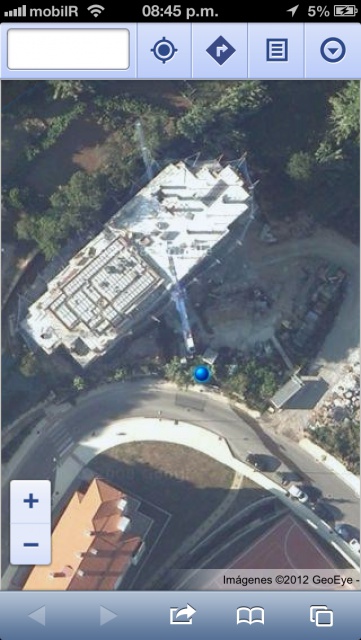




Carlos, muchas gracias por todas las cosas que no estás enseñando todos estos días. Son muy útiles…
Por cierto, podemos abrir la utilidad de diagnóstico de WI-FI, haciendo clic en el icono Airport de la barra de menús con la tecla alt pulsada. La última opción 😉
Gracias a vosotros. 🙂
Un abrazo
De mucha utilidad, gracias
Hola. Totalmente de acuerdo con lo comentado. Yo también recomiendo esta app para medir la calidad de la señal desde distintos puntos de la casa, siempre que tengáis cualquier Mac portátil: http://www.netspotapp.com/
Me ayudó muchísimo a localizar zonas en sombra en mi casa. Añado que, por regla general, ubicarla elevada y alejada de cualquier otro aparato y tubería, ayuda. También hace poco mejoré muchísimo la calidad de mi adsl sustituyendo el cable que va desde la toma de teléfono al router, del típico cable de teléfono a un RJ-45 (cable de red normal). Antes pensaba que las oscilaciones de Ping (para quien no lo sepa, hacer ping a otro ordenador o sitio web es algo así como darle un toque para confirmar que está ahí, que existe, y medir la velocidad a la que se hace) eran normales en adsl, pero he descubierto que no, que puede ser siempre bajísimo simplemente haciendo esto que comento (siempre que la roseta tenga el conector adecuado).
Ah, y también he descubierto recientemente otra cosa maravillosa: tengo una casa con dos plantas, y he puesto dos routers: el principal es una time capsule y el secundario un dlink, ambos conectados con cable de red. Bueno, pues al principio usaba dos SSID (nombres de la red wifi) distintos, y tenía que andar bailando de uno a otro, dependiendo de en que planta estuviera. No era grave, pero si un poco incómodo. Bueno, pues si pones exactamente el mismo SSID, con la misma contraseña y el mismo tipo de encriptacion, tanto MacBook, como iPad como iPhone, se conectan automáticamente al que mejor señal ofrezca, como si fuera un solo router con antenas en dos sitios. Y automáticamente pueden saltar de uno a otro de forma transparente, sin que te des cuenta (cosa que no es capaz de hacer Windows 7 haciendo la prueba). Una solución perfecta para mi hogar, con la ayuda de el fantástico funcionamiento de las redes en los Macs 😉
Muy bueno lo de los dos SSID, lo tendre en cuenta gracias…
Muchas gracias por el artículo.
Yo adquirí hace algunas semanas una Time Capsule (última generación).
Mi duda es, con un iPhone4S…, ¿qué valores podemos dar como buenos en cuanto a valores de transferencia? Me coge 65 Mbps y de ahí no pasa. ¿Es el máximo? Pone que la calidad es “Excelente”
Lo que más me preocupa es que el AppleTV (el de segunda generación, el modelo anterior al actual) no llega a esos 65 (se queda en 38-45, calidad “Buena” según la aplicación Airport) y para ver un vídeo de 1 minuto por AirPlay grabado con el iPhone en el AppleTV está ¡¡6 minutos para cargarlo!! Estando en la misma red y conectándose al mismo router wifi (la Time Capsule), ¿es eso normal? A mí no me lo parece.
Gracias por vuestra ayuda y por toda la información vertida en este artículo.